その他のカレンダ・ツール
カレンダには、次のようなコマンド行インタフェース・ツールがあります。
-
sdtcm_admin — カレンダの作成と管理に使用
-
sdtcm_convert — データ形式の変換またはカレンダの整理に使用
-
dtcm_editor — アポイントの編集に使用
-
dtcm_lookup — カレンダ・アポイントの表示に使用
-
dtcm_insert — カレンダ・アポイントの挿入に使用
-
dtcm_delete — カレンダ・アポイントの削除に使用
sdtcm_admin
sdtcm_admin をコマンド行から使用すると、カレンダを作成して管理できます。このツールは、ローカル・システム、またはネットワーク上のリモート・ホストにあるカレンダを追加または削除するのに使用できます。sdtcm_admin は、ホスト上に存在するカレンダの表示、または特定カレンダに対するユーザのアクセス権の付与と取り消しに使用します。sdtcm_admin には、次のオプションがあります。
|
-l |
システム上のカレンダを 1 つの列でリスト表示 |
|
-h |
他のホスト上のカレンダをリスト表示 |
|
-a |
新しいカレンダをシステムに追加 (デフォルトでは、login@localhost) |
|
-c |
指定のカレンダをシステムに追加 |
|
-d |
システムからカレンダを削除 (デフォルトでは削除) |
他のオプションの詳細と使用例については、sdtcm_admin(1) のマニュアル・ページを参照してください。
使用例
% sdtcm_admin -l kasso vacation test foobar sleepy
別のホスト上のカレンダを表示します。
% sdtcm_admin -l -h totoro ytso root test sportv4
各自のログイン名を持つカレンダを、ログインしたホストに追加します。
% sdtcm_admin -a
デフォルトでは、-a オプションにより、カレンダ <login>@< localhost> が作成されます。その他のカレンダは、-c オプションを使用して、ホスト上に作成できます。
カレンダ buildschedule をローカル・ホスト aha に作成します。
% sdtcm_admin -a -c buildschedule@aha
カレンダ sleepy をリモート・ホスト totoro に作成します。
% sdtcm_admin -a -c sleepy@totoro
各自のログイン名を持つカレンダを、ログインしたホストから削除します。
% sdtcm_admin -d
デフォルトでは、-d オプションにより、カレンダ <login>@<localhost> が削除されます。たとえば、kasso が aha にログインして、他のオプションを付けずに sdtcm_admin -d を実行すると、次のメッセージが表示されます。
Delete the calendar kasso@aha [y/n]?
y または n と入力します。
ホスト aha 上のカレンダ old を削除します。
% sdtcm_admin -d -c old@aha
所有者権限を持つカレンダだけを削除できます。所有していないカレンダを削除しようとすると、次のエラー・メッセージが表示されます。
Delete the calendar old@aha [y/n]? y sdtcm_admin: Could not delete calendar because: Permission denied.
sdtcm_convert
sdtcm_convert を使用すると、カレンダのデータ形式の変換、カレンダの整理、またはデータ保全性の検査を実行できます。このツールは、バージョン 3 (OpenWindows) のカレンダ・データ形式とバージョン 4 (拡張カレンダ・データ形式) との間の変換に使用できます。
注 –
Solaris 2.6 以降へアップグレードすると、sdtcm_convert は自動的に起動されます。
sdtcm_convert は、スーパーユーザまたはカレンダの所有者が実行する必要があります。スーパーユーザは、sdtcm_convert を任意のカレンダで実行できます。通常のユーザは、そのユーザが所有するカレンダでしか sdtcm_convert を実行できません。sdtcm_convert は、ローカル・ホスト上にあるカレンダでしか使用できないので注意してください。
バージョン 3 のデータ形式は、固定されていて制限があります。カレンダ API のサポートする新しい機能を利用するには、バージョン 3 のカレンダをバージョン 4 のデータ形式に変換する必要があります。
sdtcm_convert には、次のオプションがあります。
-
-v オプションは、出力データのバージョンを指定するために使用します。
有効な値は 3 (OpenWindows カレンダ・データ形式) と 4 (拡張データ形式) です。このオプションを指定しないと、出力データのバージョンは、指定のカレンダのバージョンと同じになり、データは変換されません。
注 –
カレンダのデータ・バージョンは、ヘルプ・メニューからアクセスできるカレンダの [カレンダについて] ダイアログ・ボックスに表示されます。
-
-s オプションは、カレンダを整理する日付を指定するために使用します。
指定の日付より前に始まるアポイントを削除します。開始日、または指定の日付以降の 1 回のアポイントは含まれます。繰り返しのアポイントは、シーケンス内の最初のアポイントが指定の日付以降に起こり、指定の日付より前に終了するシーケンスは削除するという方法で切り捨てられます。このオプションを指定しないと、アポイントは削除されません。
-
-c オプションは、文字セット属性の値を指定するために使用します。
値は有効な Sun 固有のロケール名でなければなりません (たとえば、C または de)。ロケール名に相当する CDE プラットフォームに依存しない名前は、カレンダに保存されます。このオプションを指定しないと、プロセスに対応する現在のロケールの CDE プラットフォームに依存しない名前が使用されます。このオプションは、バージョン 3 のデータをバージョン 4 のデータに変換するときに使用されます。それ以外の場合は、無視されます。
-
-d オプションは、calorig.calendar ファイルに保存される元のカレンダ・ファイルを保存するディレクトリを指定するために使用します。
このオプションを指定しないと、バックアップ・ファイルは、/var/spool/calendar ディレクトリに入れられます。
使用法の詳細と使用例については、sdtcm_convert(1) のマニュアル・ページを参照してください。
使用例
カレンダ user1 をバージョン 4 のデータ形式に変換して、カレンダを整理します。
% sdtcm_convert -v 4 -s 1/1/94 user1
カレンダ user1 の保全性を検査します。
% sdtcm_convert user1
オプションを指定しないと、sdtcm_convert は、カレンダ・ファイルのデータの保全性を検査します。
dtcm_editor
カレンダ形式のアポイントを作成し、ファイルに保存するには、スタンドアロンのアポイント・エディタを使用します。
-
コマンド行で dtcm_editor filename と入力します。
スタンドアロンのアポイント・エディタが表示されます。
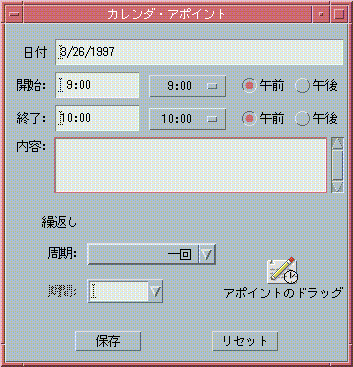
-
[日付] フィールドに日付を入力します。
[日付の形式] ダイアログ・ボックスに、設定した日付の形式を使用します。
-
アポイントの [開始] と [終了] 時間を選択します。
-
[内容] フィールドに、アポイントの説明を入力します。
-
[周期] メニューでアポイントを設定する周期を選択します。
-
アポイントの内容をコマンド行に指定したファイルに書き込むには、[保存] をクリックします。
dtcm_lookup
カレンダのアポイントを表示するには、dtcm_lookup を使用します。
-
デフォルト表示のアポイントを表示するには、コマンド行で dtcm_lookup と入力します。
たとえば、日表示がデフォルトの場合、今日のアポイントを表示するには、次のコマンドを入力します。
system% dtcm_lookup
Appointments for Monday October 31, 1994: 1) Halloween
2) 2:30pm-3:30pm Staff meeting
3) 6:00pm Trick-or-treating
4) 7:15pm-10:00pm Choir practice
-
カレンダ、日付、およびアポイントの検索の時間の範囲を選択するには、次の構文を使用します。
dtcm_lookup [-c calendar] [-d date] [-v view]
たとえば、次のように入力します。
system% dtcm_lookup -c hamilton@artist -d 10/28/1994 -v day
Appointments for Friday October 28, 1994: 1) 9:00am-10:00am Project meeting
2) 1:30pm-2:00pm Testing
dtcm_insert
カレンダにアポイントを挿入するには、コマンド行から dtcm_insert を使用します。たとえば、次のように入力します。
system% dtcm_insert -d 11/1/1994 -s 11:30am -e 12:30pm -w workout
Appointments for Tuesday November 1, 1994: 1) 10:00am-11:00am one-on-one
2) 11:30am-12:30pm workout
3) 12:30pm-1:00pm eat lunch
dtcm (カレンダ) は、新しいアポイントが挿入されたことがわかるように、スケジュールされたアポイントを自動的に印刷します。
dtcm_delete
カレンダからアポイントを削除するには、コマンド行から dtcm_delete を使用します。たとえば、次のように入力します。
system% dtcm_delete -d 11/1/1994
Appointments for Tuesday November 1, 1994: 1) 10:00am-11:00am one-on-one
2) 11:30am-12:30pm workout
3) 12:30:pm-1:00pm eat lunch
Item to delete (number)? 3
Appointments for Tuesday November 1, 1994: 1) 10:00am-11:00am one-on-one
2) 11:30am-12:30pm workout
削除する項目がなくなったら、[Return] キーを押します。
- © 2010, Oracle Corporation and/or its affiliates
